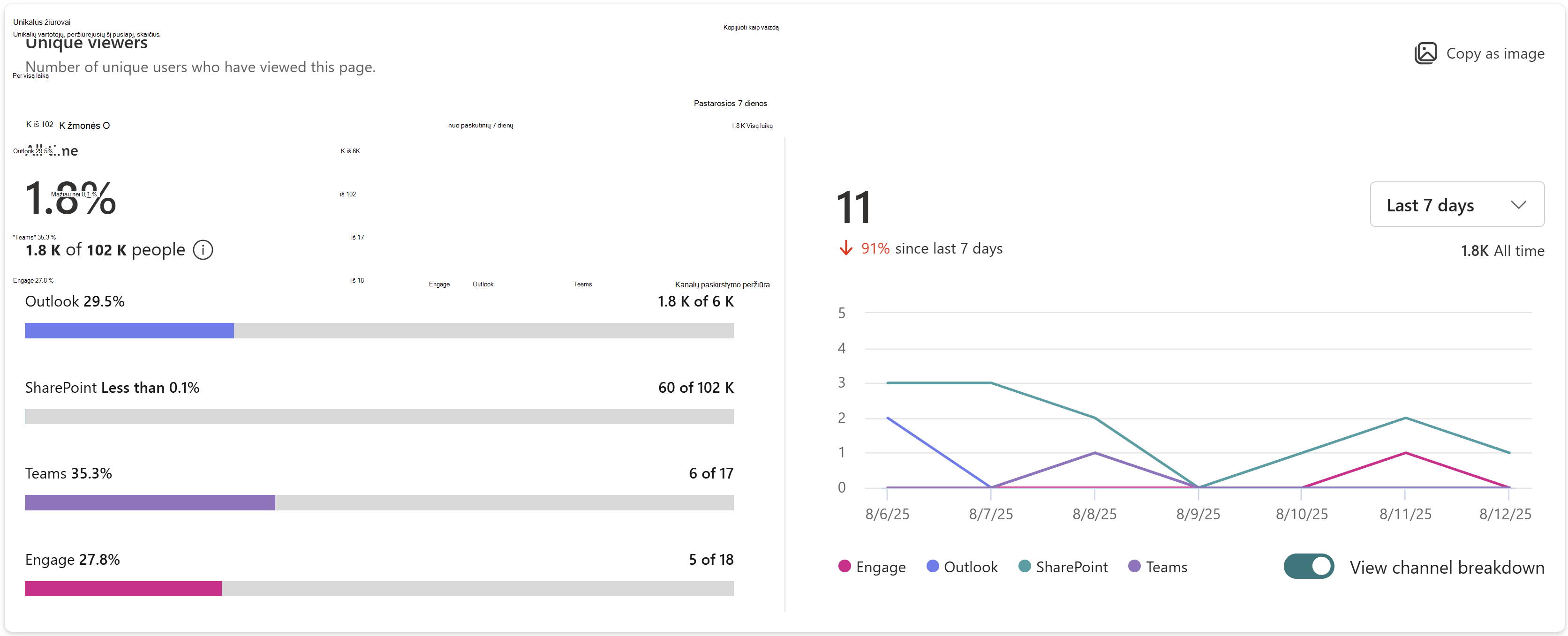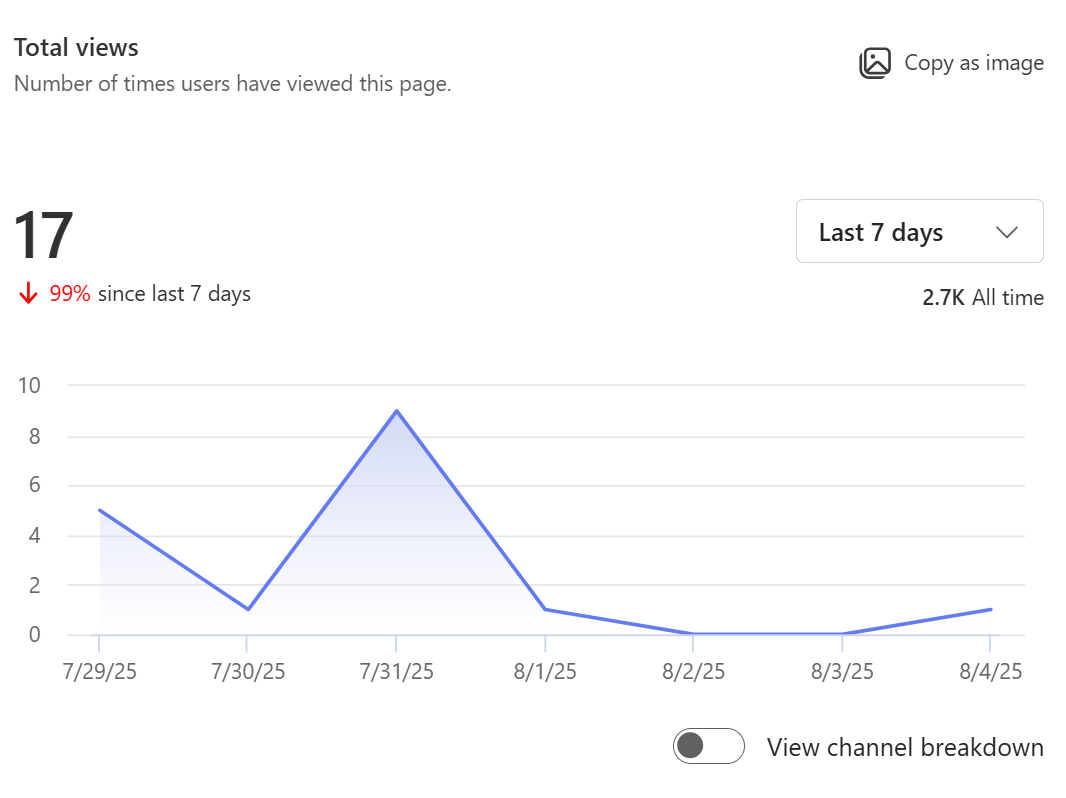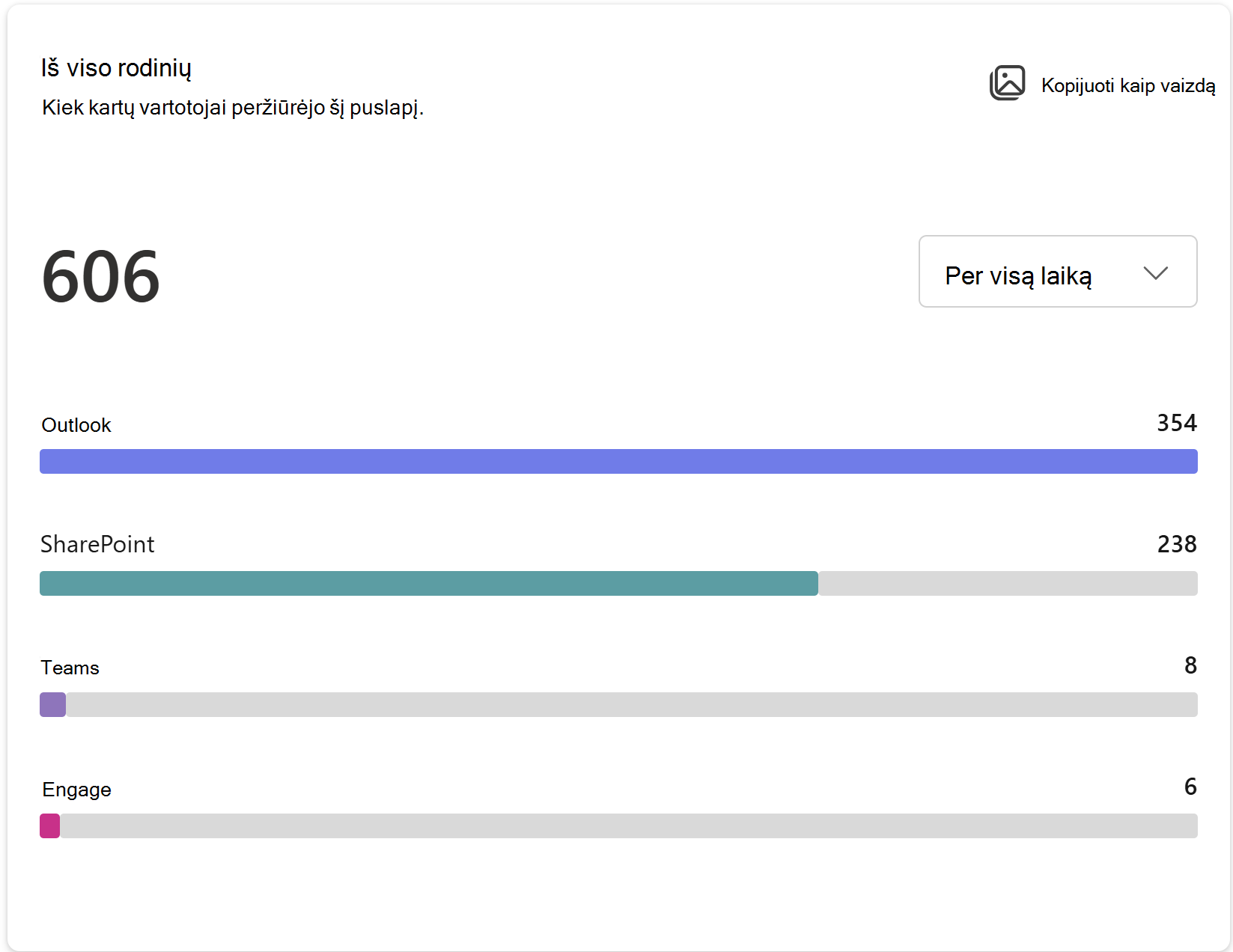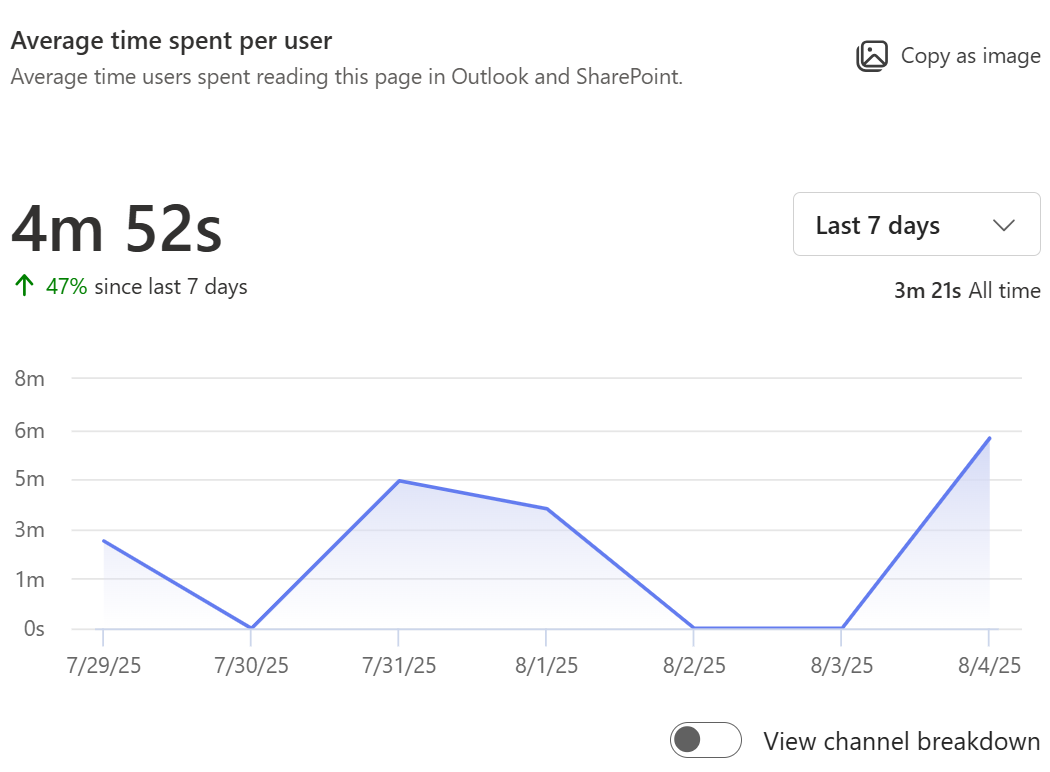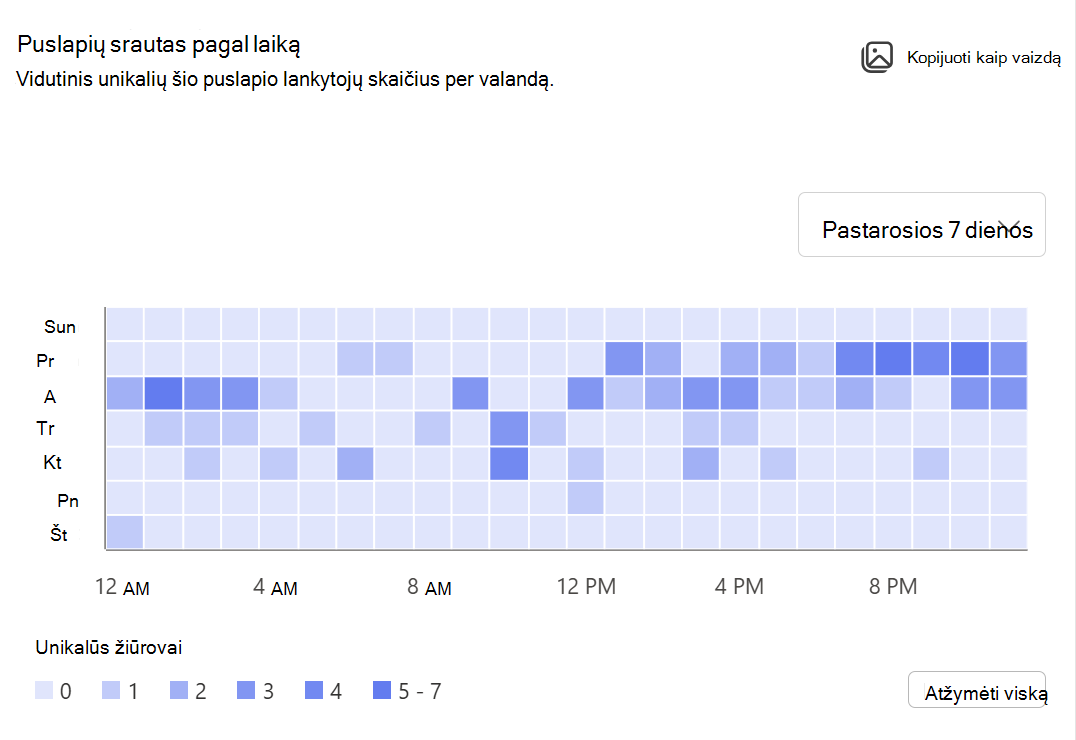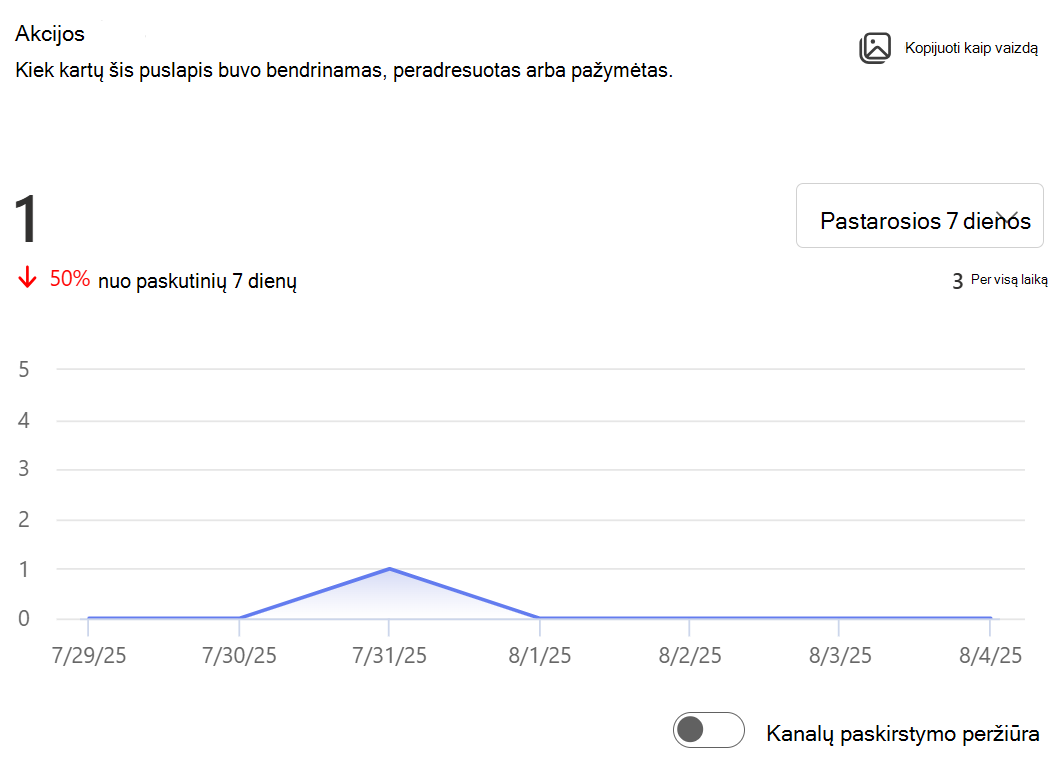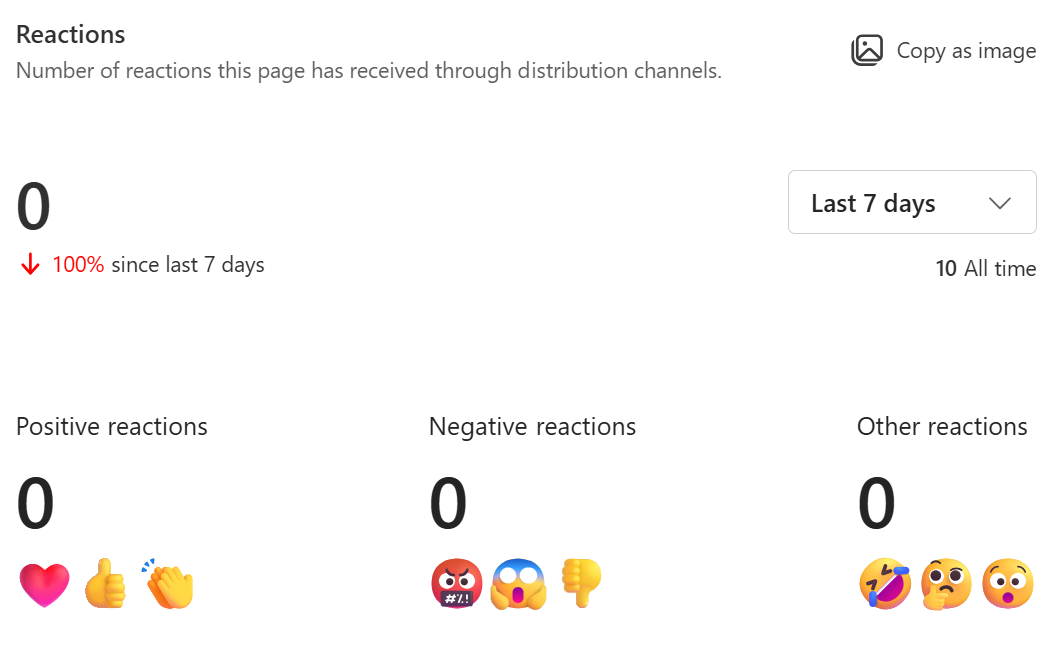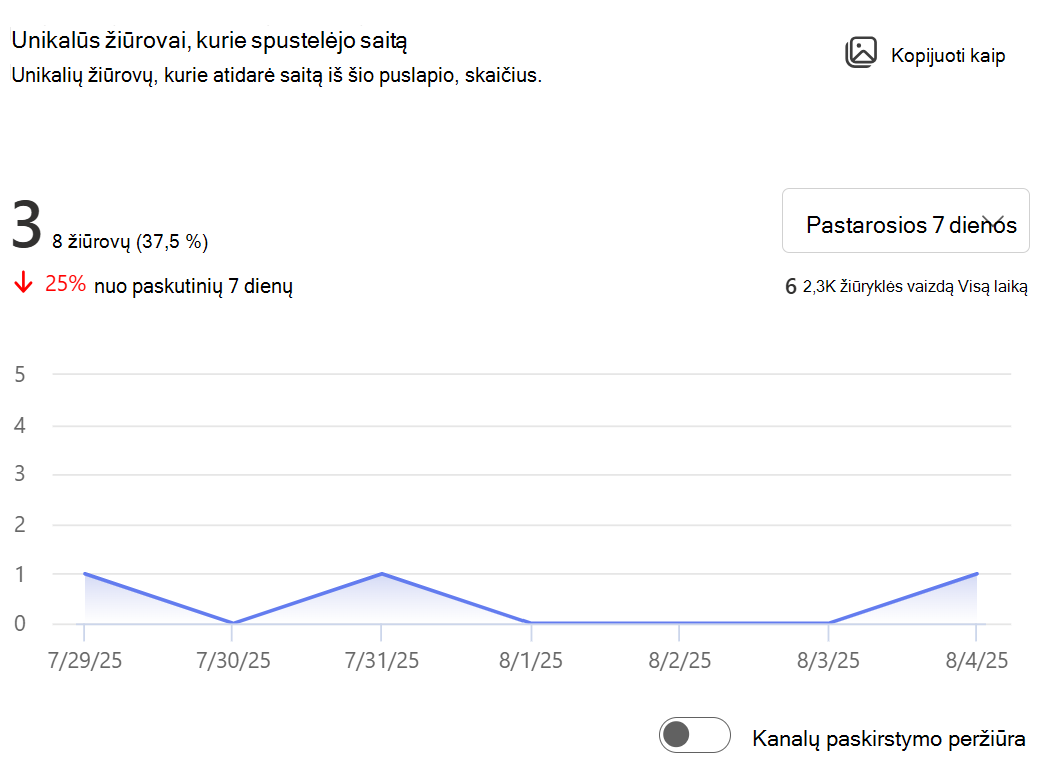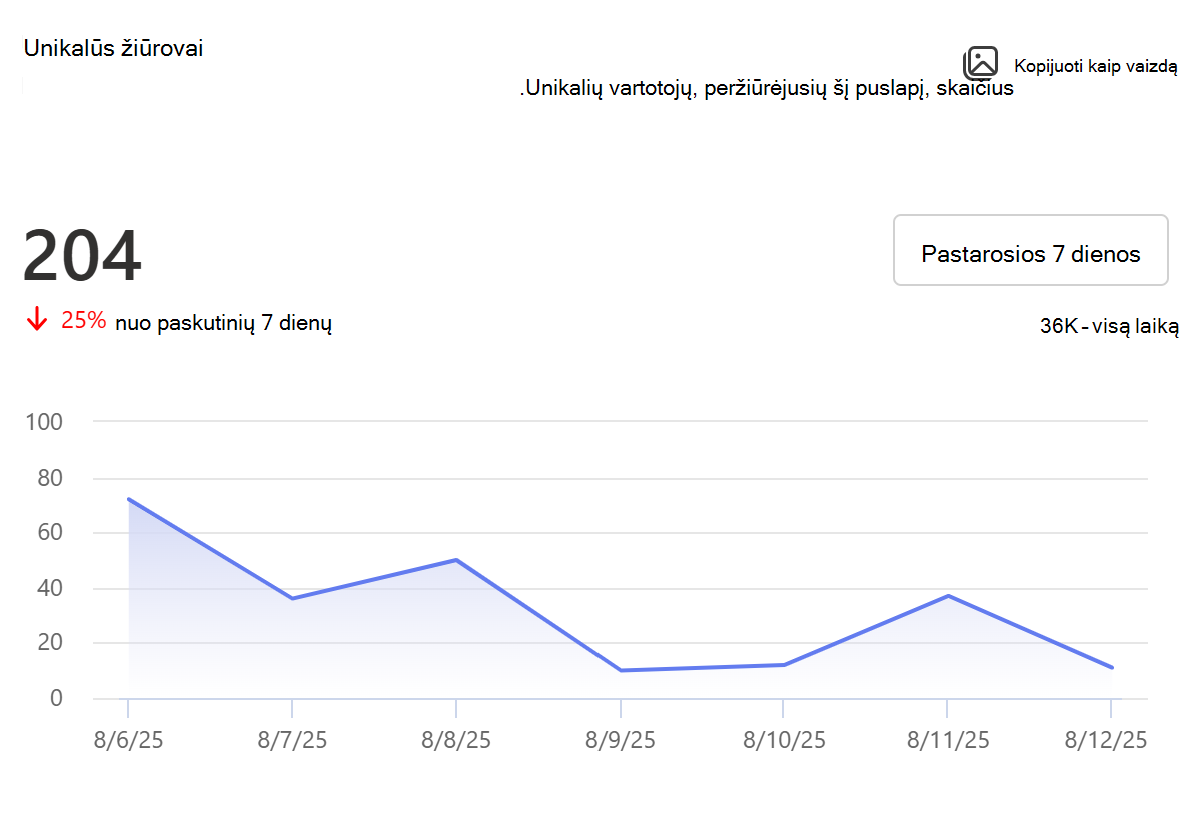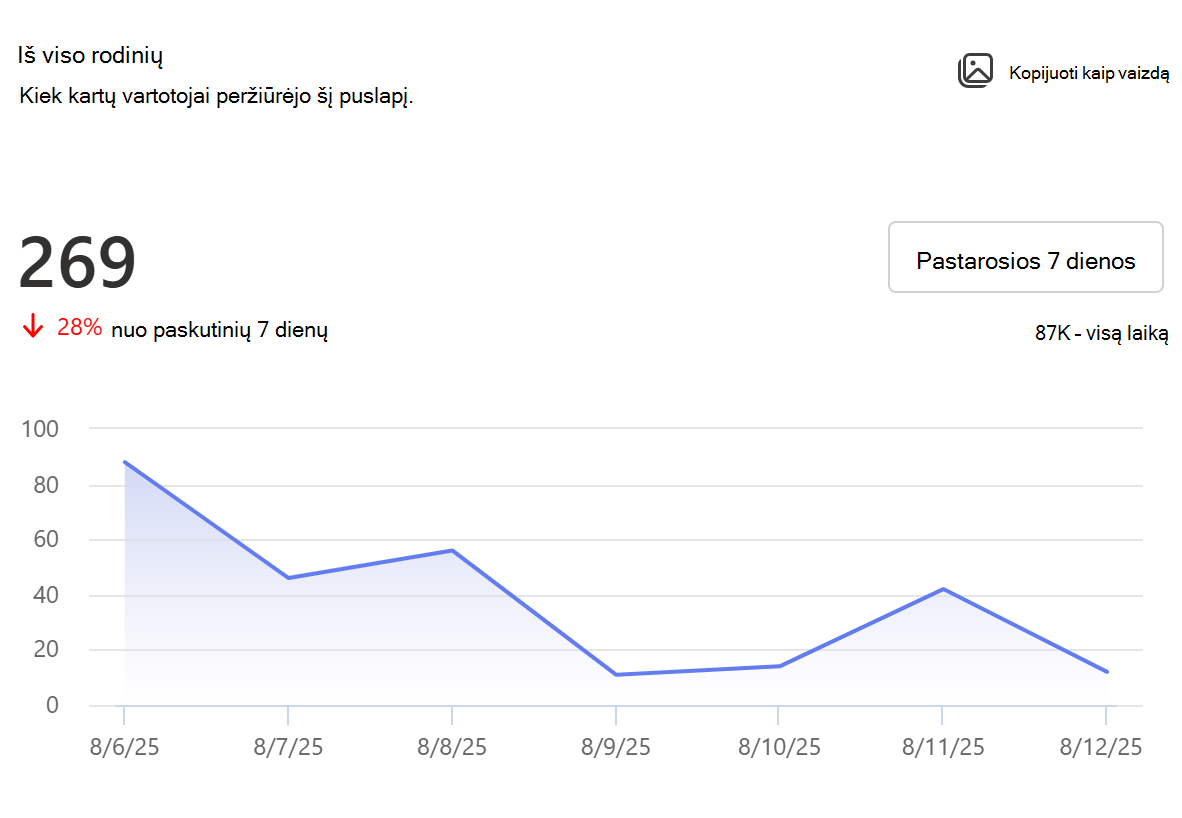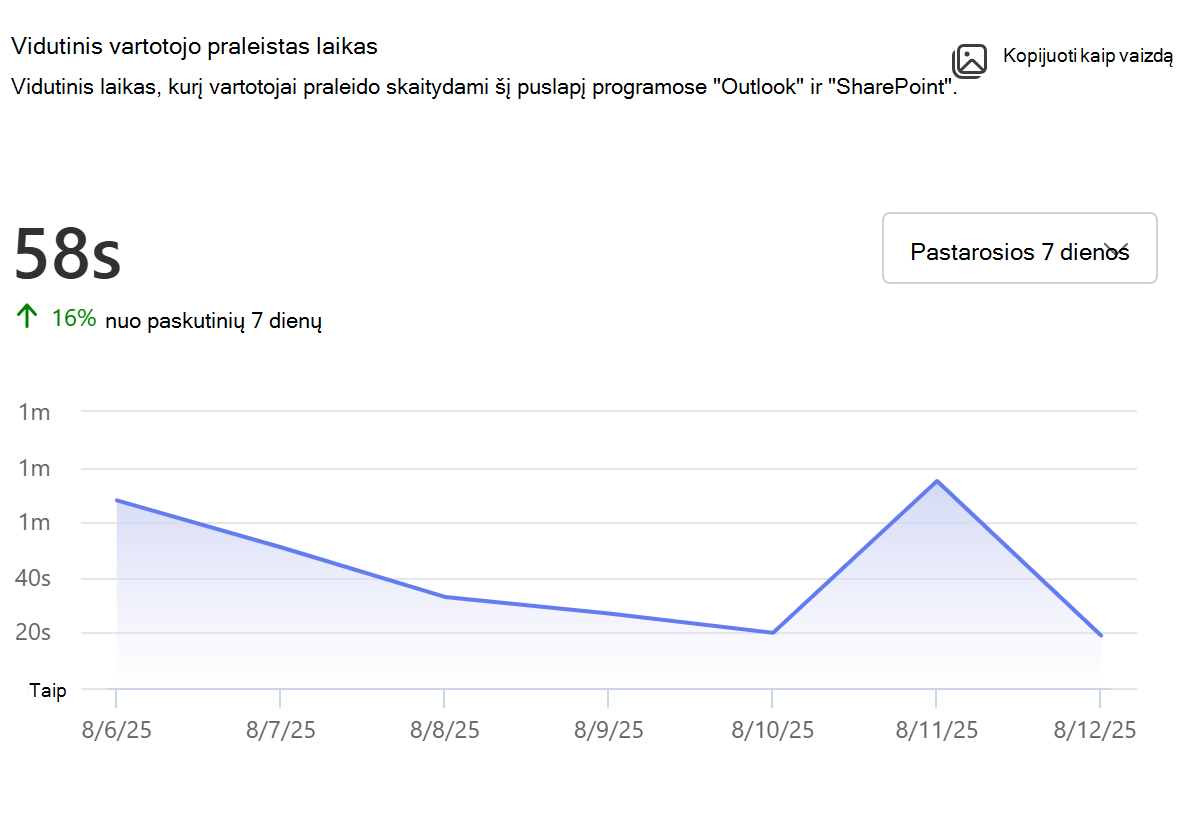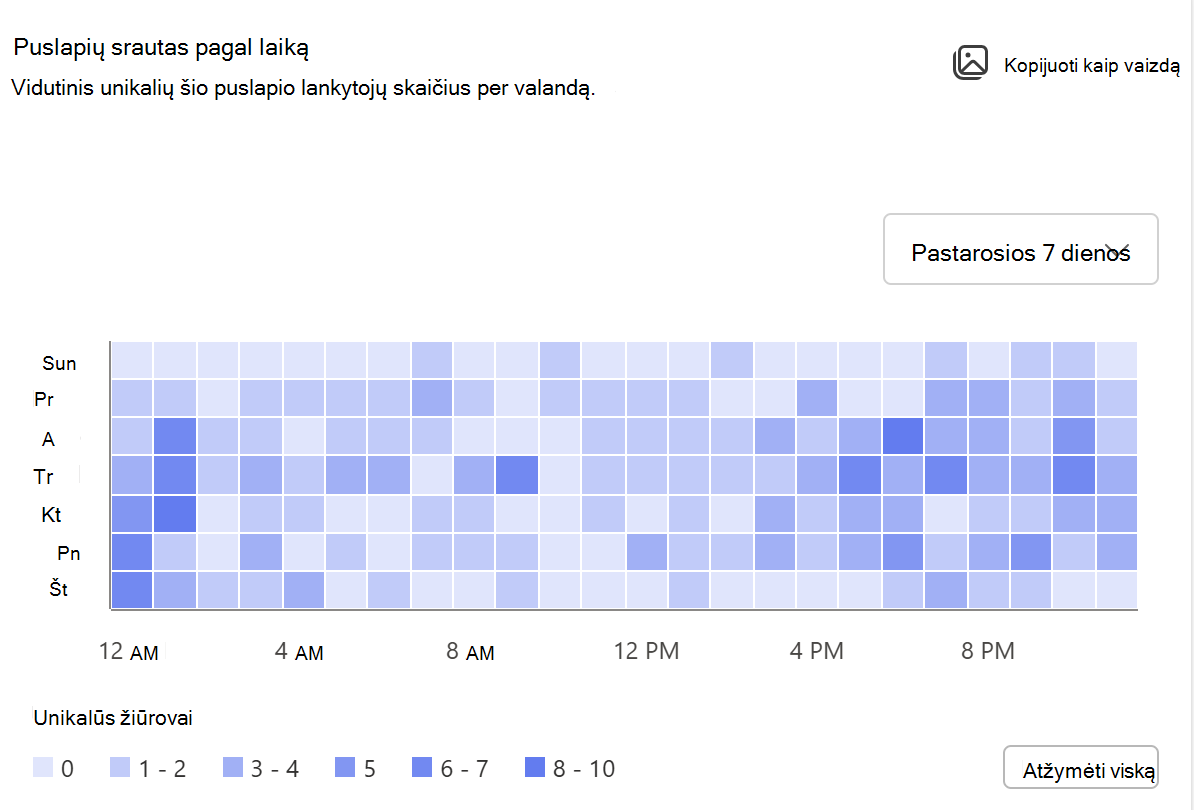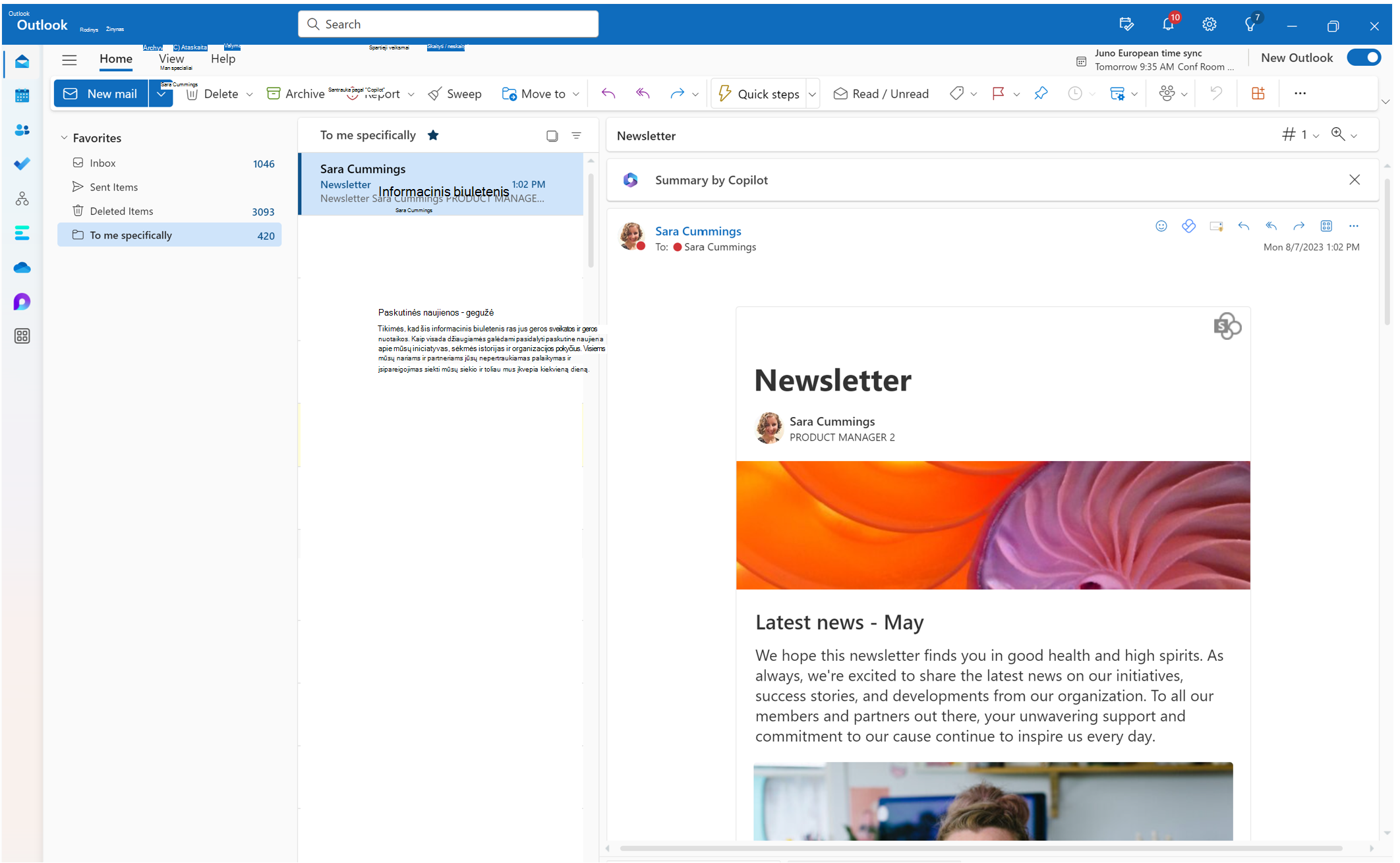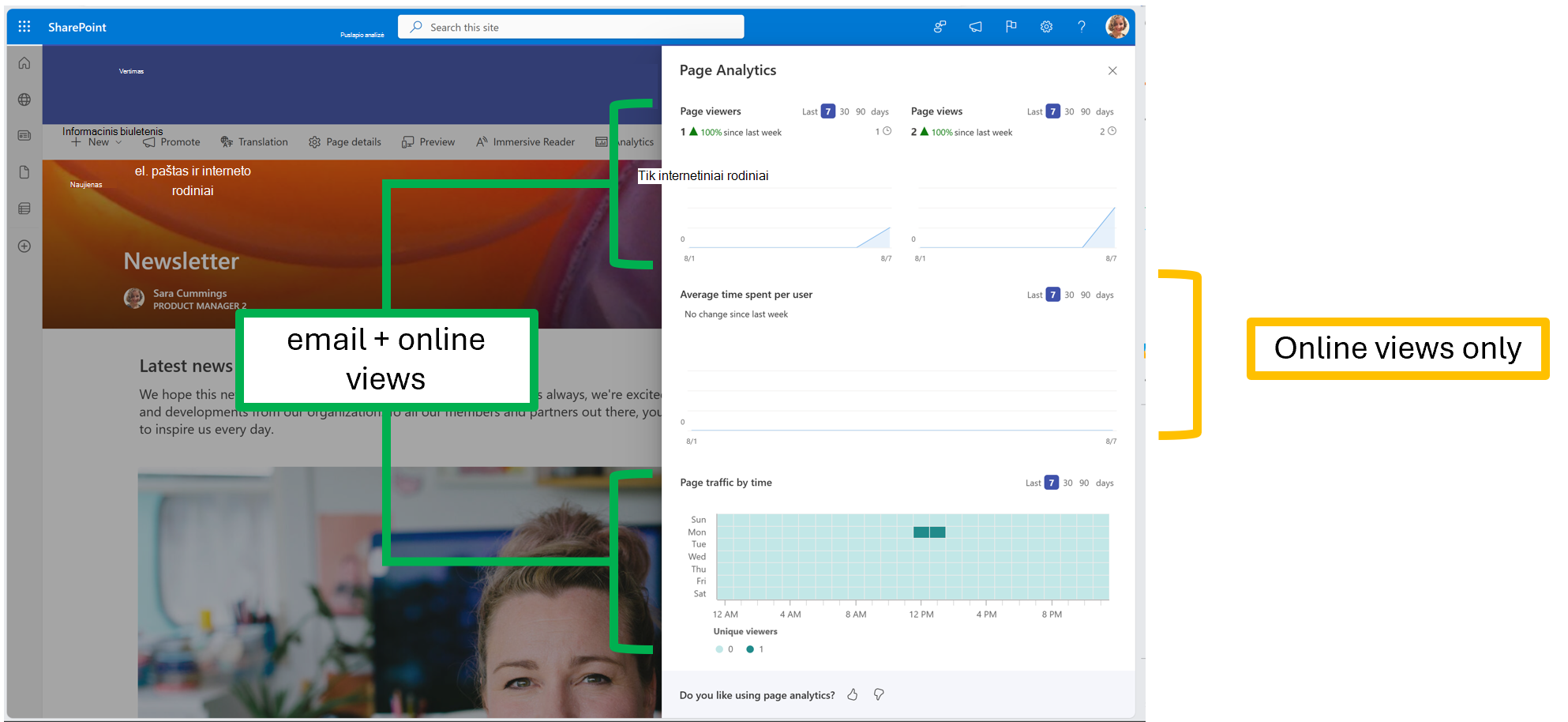Puslapių analizė leidžia peržiūrėti informaciją apie tai, kaip vartotojai sąveikauja su jūsų puslapiu arba naujienų įrašu visuose platinimo kanaluose, kuriuose jis buvo bendrinamas, pvz., "Outlook", "SharePoint", "Teams" ir Engage.
Jei esate puslapio savininkas arba svetainės, kurioje yra puslapis, narys, galite peržiūrėti puslapio arba naujienų skelbimo analizės duomenis puslapio viršuje pasirinkdami Analizė .
Svetainės lankytojai gali peržiūrėti analizę puslapio apačioje pasirinkdami Rodiniai .
Kas yra naudojimo ataskaitoje
Analizės puslapyje pateikiamos diagramos ir grafikai su duomenimis apie naudojimą ir įsitraukimą į publikuotą naujienų įrašą. Galite peržiūrėti žmonių, peržiūrėjusių naujienas, skaičių, kiek kartų buvo peržiūrėtas naujienų skelbimo turinys, vidutinį laiką, praleistą skaitant naujienas vartotojui, puslapių srautą pagal laiką, "emoji" reakcijas, kad gautas turinys, kaip dažnai turinys reklamuojamas ir spustelėjamas. Ataskaitą galite filtruoti pagal skirtingus 24 valandų, 7 dienų, 30 dienų, 90 dienų, 365 dienų, 12 mėnesių ir naujienų trukmės laikotarpius. Taip pat galite matyti naudojimą išskaidytą pagal platinimo kanalus, kuriuose buvo papildytas naujienų skelbimas, įskaitant "Outlook", "SharePoint", "Teams" ir Engage. Jei norite naudoti analizės duomenis kurdami savo ataskaitų sritis ar pateiktis, taip pat galite eksportuoti duomenis į "Excel" lapą arba "PowerPoint" failą.
Pastaba: Norint peržiūrėti valandines tendencijas (24h), 365 dienų dienos duomenis ir metriką, pvz., reakcijas, reklamas ir unikalius žiūrinčiuosius, kurie spustelėjo saitą, reikia „Microsoft Viva“ rinkinys arba Viva licencijos, taip pat naudojimo paskirstymai pagal platinimo kanalus, pvz., "Outlook", "SharePoint", "Teams" ir Engage, ir eksportuoti duomenis į "Excel" ir "PowerPoint". Atkreipkite dėmesį, kad svečių ir anoniminių vartotojų naudojimo duomenys šiuo metu neįtraukiami net su šiomis licencijomis. Daugiau informacijos žr. Microsoft Viva planus ir kainas.
Unikalūs žiūrovai
Rodo bendrą atskirų naujienų įrašo lankytojų skaičių, neatsižvelgiant į tai, kaip dažnai jie lankėsi.
Galite matyti unikalių žiūrovų pasirinktu laikotarpiu tendenciją pagal valandą, dieną ar kalendorinį mėnesį. Laikykite žymiklį virš tendencijos linijos, kad pamatytumėte konkrečios dienos, valandos ar mėnesio duomenis. Kartu su tendencija kortelėje taip pat rodomas sukauptas unikalių pasirinkto laikotarpio peržiūros programų skaičius platinimo kanaluose, įskaitant "Outlook", "SharePoint", "Teams" ir Engage. Išplečiamajame meniu galite pasirinkti kitą laikotarpį. Perjungiklis Peržiūrėti kanalo suskirstymą leidžia rodyti kiekvieno paskirstymo kanalo tendencijas ir galite pasirinkti įjungti arba išjungti konkrečius kanalus, kad jie nebūtų rodomi legendoje.
Auditorijos rodinio koeficientas:
Galite peržiūrėti bendrą unikalių puslapio lankytojų skaičių visą jo naudojimo laiką, kartu su vartotojų, kurie matė naujienas, procentais, palyginti su bendra auditorija, su kuria jis buvo bendrinamas. Unikalių žiūrovų ir auditorijos rodinių skaičius pasiekiamas visuose platinimo kanaluose ir kiekviename paskirstymo kanale, kad būtų lengviau įvertinti kiekvieno paskirstymo kanalo vartotojų įtraukimą.
Bendra auditorija apskaičiuojama įtraukiant visų grupių narius su teisėmis peržiūrėti naujienų įrašą. Vartotojų skaičius nustatomas įtraukiant Microsoft Entra ID vartotojus, kurie turi teises į publikuotą naujienų skelbimą. Jei vartotojas yra keliose grupėse, jis /ji skaičiuojamas tik vieną kartą. Jei naujienos bendrinamos keliuose kanaluose, įprasti vartotojai kanaluose skaičiuojami tik vieną kartą. Jei naujienų įrašas bendrinamas visoje organizacijoje, šiuo atveju auditorijos dydis neskaičiuojamas.
Toliau pateiktame pavyzdyje naujienų įrašo galiojimo laikotarpiu 1,8 000 vartotojų peržiūrėjo šį naujienų įrašą, palyginti su 102K auditorijos dydžiu, su kuriuo bendrinamos naujienos, nurodant, kad auditorijos rodinio sparta yra 1,8 %. Taip pat galite matyti, kad per pastaras 7 dienas 11 unikalių vartotojų peržiūrėjo turinį platinimo kanaluose ir tai 91 % sumažino srautą, palyginti su ankstesniu 7 dienų laikotarpiu.
Pastaba: Auditorijos peržiūros koeficientas galimas tik naujienų įrašams, sukurtiems po 2025 m. rugsėjo mėn.
Iš viso rodinių
Rodo bendrą naujienų įrašo puslapių peržiūrų skaičių.
Galite matyti puslapio rodinių tendenciją per pasirinktą laikotarpį. Algoritmas, naudojamas apskaičiuoti bendrą rodinių skaičių, skirtas filtruoti pasikartojančias, to paties vartotojo to paties elemento pasikartojančias operacijas, pvz., kai vartotojas pakartotinai atnaujina puslapį. Kartu su tendencija taip pat galite matyti bendrą pasirinkto laikotarpio rodinių skaičių platinimo kanaluose "Outlook", "SharePoint", "Teams" ir Engage. Taip pat galite matyti viso šio puslapio rodinius platinimo kanaluose. Kaip ir unikali peržiūros programos kortelė, galite užvedę pelės žymiklį ant tendencijos linijos matyti laiko taško duomenis, pasirinkti kitą laikotarpį, įjungti arba išjungti, kad peržiūrėtumėte kanalo suskirstymą.
Toliau pateiktame pavyzdyje per pastaras 30 dienų vartotojai peržiūrėjo turinį 116 kartų platinimo kanaluose, o tai 76 % sumažėjo nuo ankstesnio 30 dienų laikotarpio. Iš viso apsilankymų šiame puslapyje yra 606.
Rodiniai Visi laikai nurodo 606 viso platinimo kanalų, pvz., "Outlook", "SharePoint", "Teams" ir Engage, peržiūrų iš viso.
Vidutinis vartotojo praleistas laikas
Rodo sustabdymo laiką, nurodantį vidutinį laiką, kurį vartotojai praleido skaitydami naujienų skelbimą "Outlook" ir "SharePoint".
Ataskaitoje apskaičiuojama, kiek laiko vartotojai yra aktyvūs naujienų įraše. Jis rodo vidutinį laiką, praleistą vienam vartotojui per pasirinktą laikotarpį, padalijant bendrą laiką puslapyje iš unikalių lankytojų skaičiaus per nurodytą laikotarpį. Taip pat galite peržiūrėti vidutinį laiką, praleistą vienam vartotojui naujienų skelbimo laikotarpiu. Kaip ir kitose kortelėse, galite laikyti žymiklį virš tendencijos linijos, kad matytumėte laiko duomenų vietą, pasirinktumėte skirtingus laikotarpius ir įjungtumėte arba išjungtumėte parinktį Peržiūrėti kanalo paskirstymą.
Pastabos:
-
Ši metrika galima tik "SharePoint" ir "Outlook" platinimo kanalams.
-
Ši metrika galima 7 dienoms, 30 dienų, 90 dienų, 365 dienoms, 12 mėnesių ir naujienų įrašo naudojimo trukmei.
-
Naudojimas "SharePoint" mobiliųjų įrenginių programėlėje šiuo metu neįtrauktas skaičiuojant šią metriką.
Toliau pateiktame pavyzdyje šio puslapio 30 dienų rodinys nurodo, kad vidutiniškai vartotojas praleidžia 9 minutes ir 21 sek. aktyviai įsitraukė į puslapį, kuris 170 % padidėja nuo ankstesnio 30 dienų laikotarpio.
Puslapių srautas pagal laiką
Rodo lankytojų valandinę naujienų įrašo tendenciją, atsižvelgiant į žiūrovo vietinę laiko juostą. Tamsesni diagramos atspalviai nurodo laikotarpius, kai puslapis gauna didesnį vartotojo srautą. Naudodami šį žemėlapį galite nustatyti, kada geriausia skelbti naujienas ir didelius pranešimus.
Pastabos:
-
Ši metrika taikoma 7, 30 ir 90 dienų laiko intervalams.
-
Vartotojų numeriai, rodomi konkrečios dienos ir valandos 30 ir 90 dienų rodiniuose, nurodo vidutinį tos dienos ir valandos vartotojų skaičių per 30 arba 90 dienų laikotarpį.
Akcijos
Rodo bendrą bendrinimų, @mentions ir el. laiškų skaičių, persiunčiant šį naujienų įrašą. Galite pasirinkti skirtingus laikotarpius, peržiūrėti suskirstymą pagal paskirstymo kanalą ir įjungti arba išjungti konkrečių galinių punktų rodymo funkciją.
Reakcijos
Rodo bendrą reakcijų skaičių (pvz., nykščiai aukštyn, šypsniukus ir kt.) šis naujienų įrašas gautas platinimo kanaluose. Ne visi platinimo kanalai suteikia vartotojams galimybę reaguoti į turinį, o net kai reakcijos yra galimos, skirtingi platinimo kanalai naudoja skirtingą kalbą arba gestus, kad atspindėtų panašų vartotojo tikslą. Reakcijos kanaluose su panašiais vartotojų ketinimais grupuojamos į tris kategorijas: Teigiamas, Neigiamas ir Kitas.
|
Reakcija |
Apibrėžimas |
|---|---|
|
Teigiama |
Patinka, nykščiai aukštyn, šypsniukai, širdis, įvairiose publikavimo vietose yra grupės kaip teigiamos reakcijos. |
|
Neigiama |
Liūdnas veidas, nykščiai žemyn |
|
Kita |
Kai vartotojo tikslas yra neaiškus, reakcija klasifikuojama kaip neutrali. Tai skiriasi nuo to, kad vartotojas išreiškia abejingumą, bet sistemoje buvo įrašyta reakcija, tačiau neaišku, ką vartotojas norėjo išreikšti. Pavyzdžiui, staigmena reakcija be konteksto būtų klasifikuojama kaip nei teigiama, nei neigiama. |
Unikalūs žiūrovai, kurie spustelėjo saitą
Nurodo PR (paspaudimų dažnis), nurodantis unikalių naujienų skelbimo lankytojų, kurie taip pat spustelėjo naujienų skelbime esantį saitą, skaičių ir procentą. Galite pasirinkti skirtingus laikotarpius, peržiūrėti suskirstymą pagal paskirstymo kanalą ir įjungti arba išjungti konkrečių galinių punktų rodymo funkciją.
Toliau pateiktame pavyzdyje per pastaras 7 dienas iš 8 unikalių vartotojų, kurie peržiūrėjo puslapį, 3 vartotojai taip pat spustelėjo saitą puslapyje, nurodantį 37,5 % spustelėjimo spartą.
Pastaba: Ši metrika galima tik "SharePoint" ir "Outlook" platinimo kanalams.
Ataskaitos duomenų ir diagramų eksportavimas
Yra trys duomenų eksportavimo iš "SharePoint" puslapio analizės būdai: Kopijuoti kaip vaizdą, Eksportuoti į "Excel" ir Eksportuoti į "PowerPoint". Kopijuoti vaizdą yra paprastas būdas pamatyti vieną ataskaitos aspektą, o "Excel" ir "PowerPoint" parinktys leidžia atlikti gilesnę analizę.
Kopijuoti kaip vaizdą
Galite nukopijuoti kortelę iš ataskaitos į mainų sritį kortelėje pasirinkdami Kopijuoti kaip vaizdą ir įklijuokite ją ant dokumento, el. laiško arba "Teams" pokalbio. Tai galite padaryti bet kurioje kompiuterio ar naršyklės taikomojoje programoje, palaikančioje iškirpimą ir įklijavimą iš mainų srities.
Export to Excel
Eksportuojant ataskaitą kaip "Excel" failą, jūsų kompiuteryje sugeneruojamas failas, kuriame yra visi esamos ataskaitos duomenys. Ši parinktis gali padėti atlikti tolesnę duomenų analizę ir manipuliavimą nei galima naudojant standartinę analizės patirtį.
Spustelėkite eksportavimo parinkčių išplečiamąjį sąrašą puslapio viršuje ir pasirinkite "Excel" , kad atsisiųstumėte "Excel" skaičiuoklę, kurioje yra visa analizės puslapio informacija.
Eksportavimas į "PowerPoint"
Eksportavimas į "PowerPoint" sugeneruoja paruoštą bendrinti "PowerPoint" failą jūsų kompiuteryje. Kai eksportuojate puslapio analizės duomenis, kiekviena kortelė rodoma kaip atskira skaidrė. Eksportavimas atspindi sukonfigūruotą kanalo suskirstymą, įgalintų arba išjungtų kanalų būseną ir pasirinktą kiekvienos kortelės laikotarpį.
Kas yra naudojimo ataskaitoje
Analizės puslapyje pateikiamos diagramos ir grafikai, teikiantys duomenis apie naudojimą ir įsitraukimą puslapyje. Galite peržiūrėti puslapį peržiūrėjusių žmonių skaičių, kiek kartų buvo peržiūrėtas puslapio turinys, vidutinį vartotojo puslapyje praleistą laiką ir puslapių srautą pagal laiką. Ataskaitą galite filtruoti pagal skirtingus laikotarpius– 7 dienas, 30 dienų ir 90 dienų.
Unikalūs žiūrovai
Rodo bendrą atskirų puslapio lankytojų skaičių, neatsižvelgiant į tai, kaip dažnai jie lankėsi.
Galite matyti unikalių žiūrovų pastarųjų 7 dienų, pastarųjų 30 dienų ir paskutinių 90 dienų kasdienę tendenciją. Laikykite žymiklį virš tendencijos linijos, kad pamatytumėte konkrečios dienos duomenis. Kartu su tendencija kortelėje taip pat rodomas pasirinkto laikotarpio unikalių peržiūros programų skaičius platinimo kanaluose "Outlook" ir "SharePoint". Išplečiamajame meniu galite pasirinkti kitą laikotarpį.
Toliau pateiktame pavyzdyje per pastaras 7 dienas 204 unikalūs vartotojai peržiūrėjo turinį "Outlook" ir "SharePoint", o tai 25 % sumažino srautą, palyginti su ankstesniu 7 dienų laikotarpiu. Per visą puslapį šį puslapį peržiūrėjo 36 000 vartotojų.
Iš viso rodinių
Rodo bendrą paskutinių 7, 30 ir paskutinių 90 dienų puslapių peržiūrų skaičių.
Galite matyti puslapio rodinių tendenciją per pasirinktą laikotarpį. Algoritmas, naudojamas apskaičiuoti bendrą rodinių skaičių, skirtas filtruoti pasikartojančias, to paties vartotojo to paties elemento pasikartojančias operacijas, pvz., kai vartotojas pakartotinai atnaujina puslapį. Kartu su tendencija taip pat galite matyti bendrą pasirinkto laikotarpio rodinių skaičių platinimo kanaluose "Outlook" ir "SharePoint". Taip pat galite matyti viso šio puslapio rodinius.
Toliau pateiktame pavyzdyje per pastaras 7 dienas vartotojai peržiūrėjo turinį 269 kartus "Outlook" ir "SharePoint" platinimo kanaluose, kuris 28 % sumažėjo nuo ankstesnio 7 dienų laikotarpio. Viso šio puslapio apsilankymų trukmė yra 87K.
Vidutinis vartotojo praleistas laikas
Rodo sustabdymo laiką, nurodantį vidutinį laiką, kurį vartotojai praleido skaitydami puslapį programoje "Outlook" ir "SharePoint". Ataskaitoje apskaičiuojama, kiek laiko vartotojai yra aktyvūs puslapyje. Jis rodo vidutinį laiką, praleistą vienam vartotojui per pasirinktą laikotarpį, padalijant bendrą laiką puslapyje iš unikalių lankytojų skaičiaus per nurodytą laikotarpį. Taip pat galite peržiūrėti vidutinį laiką, praleistą vienam vartotojui per visą puslapio laikotarpį.
Pastabos:
-
Ši metrika galima tik "SharePoint" ir "Outlook" platinimo kanalams.
-
Naudojimas "SharePoint" mobiliųjų įrenginių programėlėje šiuo metu neįtrauktas į šios ataskaitos skaičiavimą.
-
Dėl žiniatinklio naršyklės apribojimų šioje ataskaitoje nebus įtrauktas nedidelis srautas.
Toliau pateiktame pavyzdyje šio puslapio 7 dienų rodinyje nurodoma, kad vidutiniškai vartotojas praleidžia 58 sekundes aktyviai įtraukia į puslapį, o tai yra 16 % didesnis nei ankstesnis 7 dienų laikotarpis.
Puslapių srautas
Rodo apsilankymų puslapyje kas valandą tendenciją per pastaras 7 dienas, paskutines 30 dienų ir paskutines 90 dienų peržiūros priemonės vietinėje laiko juostoje. Tamsesni diagramos atspalviai nurodo laiko atkarpas, kai yra daugiau rodinių. Naudokite šį žemėlapį, jei norite nustatyti geriausią laiką publikuoti puslapį, kad maksimaliai padidintumėte vartotojų įtraukimą.
Pastabos:
-
Lifetime stats are shown for pages created after February 2018. Svetainės, sukurtos prieš šią datą, rodys statistiką nuo 2018 m. vasario mėn.
-
Naudojimo duomenys (išskyrus valandinę tendenciją) yra agreguojami ir rodomi pagal universalųjį laiką (UTC). Valandinis trendas rodomas vietinėje laiko juostoje.
-
Svečiai neturės prieigos prie puslapio analizės.
"Sukurta el. paštui" Naujienų post analytics
Kai naudojate sukurti naujienų skelbimą "Sukurta el. paštui", galite tiesiai į skaitytojo aplanką Gauta nusiųsti savo naujienų skelbimo versiją, į kurią galite ieškoti. Jūsų el. pašto rodiniai, žiūrovai ir puslapių srautas bus įtraukti į puslapio analizę, tačiau vidutinis vartotojo praleistas laikas atspindės tik jūsų internetinius rodinius.
"SharePoint" svetainės naudojimo duomenų gavimas
Kaip "SharePoint" savininkas "Microsoft 365" svetainėje, galite peržiūrėti informaciją apie tai, kaip vartotojai sąveikauja su jūsų svetaine. Pavyzdžiui, galite matyti, kiek žmonių apsilankė svetainėje, bendrą apsilankymų skaičių ir kurie failai buvo daugiausiai peržiūrimi. Sužinokite daugiau.